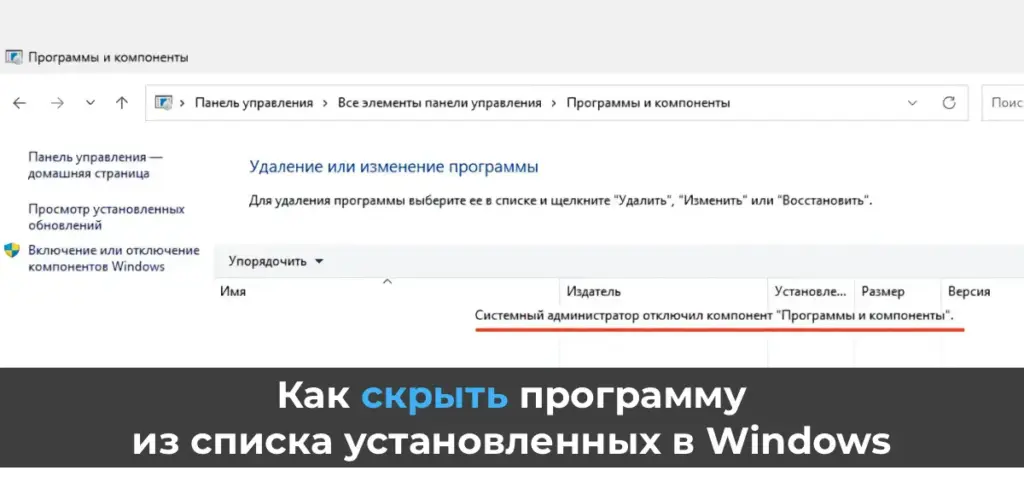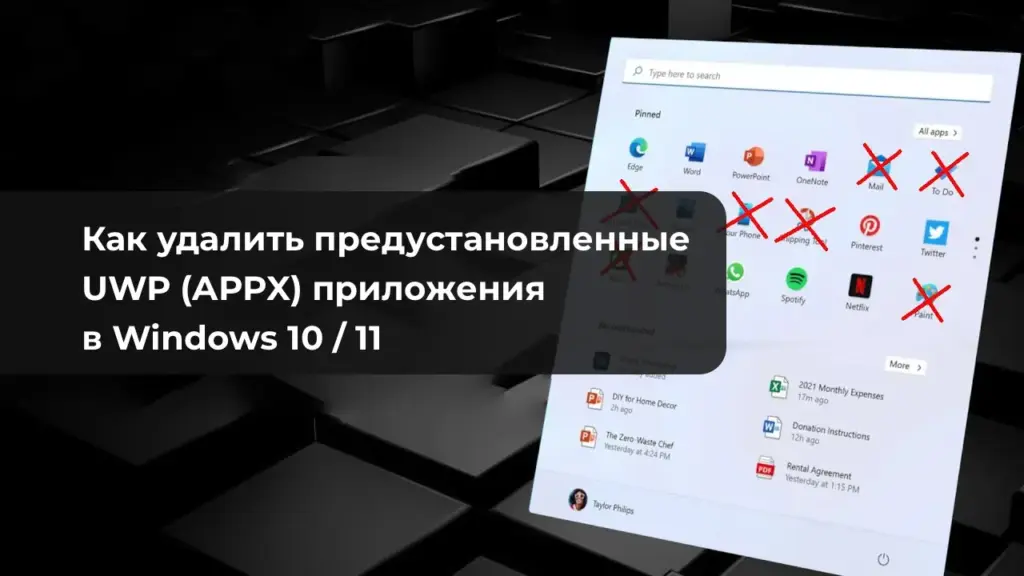В Windows 10 и 11 классическое приложение Средство просмотра фотографий Windows (Windows Photo Viewer) заменено современным приложением Фотографии. Однако Windows Photo Viewer быстрее и удобнее для многих пользователей, несмотря на ограниченный функционал. В этой статье мы разберем, как восстановить Windows Photo Viewer в Windows 10/11, вернуть его в контекстное меню и ассоциации файлов с помощью изменений реестра.
Почему Windows Photo Viewer недоступен?
— В Windows 10/11 Windows Photo Viewer по умолчанию ассоциировано только с файлами .tif и .tiff.
— Исполняемый файл отсутствует в каталогах C:\Program Files\Windows Photo Viewer или C:\Program Files (x86)\Windows Photo Viewer.
— Ключи реестра, связанные с Windows Photo Viewer, удалены в чистой установке Windows 10/11.
— В контекстном меню изображений нет пункта Предварительный просмотр или Открыть с помощью -> Windows Photo Viewer.

Примечание: Если Windows 10 была установлена путем обновления с Windows 7 или 8.1, Windows Photo Viewer сохраняет свои ассоциации и доступен в меню Открыть с помощью. Инструкции ниже актуальны для систем с чистой установкой.
Запуск Windows Photo Viewer вручную
Для открытия изображения в Windows Photo Viewer можно использовать команду:
rundll32 "%ProgramFiles%\Windows Photo Viewer\PhotoViewer.dll", ImageView_Fullscreen C:\Путь\к\изображению
Пример:
rundll32 "%ProgramFiles%\Windows Photo Viewer\PhotoViewer.dll", ImageView_Fullscreen C:\FOTO\image.jpg
Однако для удобства лучше восстановить ассоциации файлов и контекстное меню.

Восстановление Windows Photo Viewer для текущего пользователя
Чтобы вернуть возможность выбора Windows Photo Viewer в настройках ассоциаций файлов для текущего пользователя:
1. Создайте файл или импортируйте готовый Photo_Viewer_Windows_10.reg с содержимым:
Windows Registry Editor Version 5.00[HKEY_CURRENT_USER\Software\Classes\.jpg] @="PhotoViewer.FileAssoc.Tiff"
[HKEY_CURRENT_USER\Software\Classes\.jpeg] @="PhotoViewer.FileAssoc.Tiff"
[HKEY_CURRENT_USER\Software\Classes\.gif] @="PhotoViewer.FileAssoc.Tiff"
[HKEY_CURRENT_USER\Software\Classes\.png] @="PhotoViewer.FileAssoc.Tiff"
[HKEY_CURRENT_USER\Software\Classes\.bmp] @="PhotoViewer.FileAssoc.Tiff"
[HKEY_CURRENT_USER\Software\Classes\.tiff] @="PhotoViewer.FileAssoc.Tiff"
[HKEY_CURRENT_USER\Software\Classes\.ico] @="PhotoViewer.FileAssoc.Tiff"
2. Сохраните файл и дважды щелкните по нему для импорта в реестр.
3. Перейдите в Параметры -> Приложения -> Приложения по умолчанию -> Выбрать приложения по умолчанию для типов файлов и назначьте Windows Photo Viewer для нужных расширений (.jpg, .png и т.д.).

Восстановление Windows Photo Viewer для всех пользователей
Для создания ассоциаций файлов на уровне системы и возврата Windows Photo Viewer в контекстное меню Открыть с помощью:
1. Скачайте готовый файл реестра: Restore_Photo_Viewer_Windows_10.reg.
2. Или создайте файл Restore_Photo_Viewer_Windows_10.reg с содержимым:
Windows Registry Editor Version 5.00[HKEY_LOCAL_MACHINE\SOFTWARE\Microsoft\Windows Photo Viewer\Capabilities\FileAssociations] ".jpg"="PhotoViewer.FileAssoc.Tiff"
".jpeg"="PhotoViewer.FileAssoc.Tiff"
".gif"="PhotoViewer.FileAssoc.Tiff"
".png"="PhotoViewer.FileAssoc.Tiff"
".bmp"="PhotoViewer.FileAssoc.Tiff"
".tiff"="PhotoViewer.FileAssoc.Tiff"
".ico"="PhotoViewer.FileAssoc.Tiff"
3. Импортируйте файл в реестр, дважды щелкнув по нему.

4. Проверьте контекстное меню изображений: пункт Открыть с помощью -> Средство просмотра фотографий Windows должен появиться.
5. Установите Windows Photo Viewer как приложение по умолчанию через Параметры -> Приложения по умолчанию или контекстное меню файла (Открыть с помощью -> Выбрать другое приложение -> Всегда использовать это приложение).
Проверка и использование
После применения изменений:
— Откройте изображение (.jpg, .png, .bmp и т.д.), и оно должно открыться в Windows Photo Viewer.
— Проверьте контекстное меню: Открыть с помощью -> Средство просмотра фотографий Windows.

— Убедитесь, что приложение работает быстрее, чем Фотографии, особенно на слабых устройствах.
Ограничения и проблемы
— Виртуальные машины: Windows Photo Viewer не работает в виртуальных машинах (VirtualBox, VMware) без аппаратного ускорения Direct3D. В таком случае используйте приложение Фотографии или сторонние просмотрщики (например, IrfanView).
— Windows 11: Метод работает аналогично, но некоторые сборки могут требовать дополнительных проверок из-за изменений в реестре.
— Если Windows Photo Viewer не появляется в списке приложений, убедитесь, что файл реестра импортирован правильно, и проверьте ветку реестра:
HKEY_LOCAL_MACHINE\SOFTWARE\Microsoft\Windows Photo Viewer\Capabilities\FileAssociations
Альтернативы Windows Photo Viewer
Если восстановление Windows Photo Viewer невозможно или неудобно, рассмотрите сторонние просмотрщики изображений:
— IrfanView: легкий, быстрый, с поддержкой множества форматов.
— XnView: функциональный просмотрщик с возможностями редактирования.
— FastStone Image Viewer: удобный интерфейс и высокая скорость работы.
Рекомендации
— Создайте точку восстановления системы перед изменением реестра.
— Проверьте, что используете учетную запись с правами администратора для импорта реестра.
— Если обновляете Windows, проверьте ассоциации файлов, так как они могут сброситься.
Восстановление Средства просмотра фотографий Windows в Windows 10/11 возможно через изменение реестра, что позволяет вернуть быстрый и удобный просмотрщик изображений. Используя готовые .reg файлы, вы можете восстановить ассоциации для текущего или всех пользователей и добавить Windows Photo Viewer в контекстное меню. Этот метод особенно полезен для пользователей, предпочитающих классический интерфейс современному приложению Фотографии.